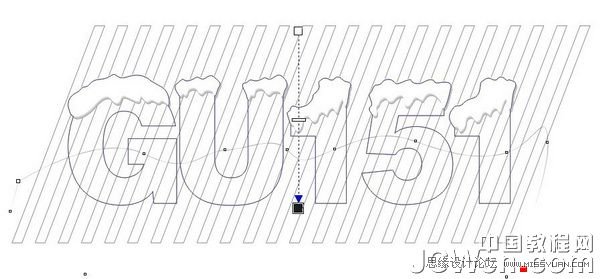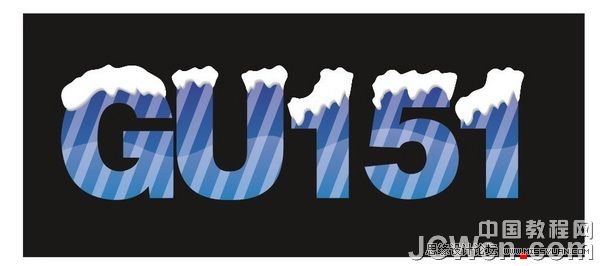CorelDRAW制作漂亮积雪字效果
发布时间:2015-05-12 来源:查字典编辑
摘要:最终效果:一、输入文字并选择一种比较粗的字体二、设置你喜欢的渐变颜色三、用贝塞尔曲线画出雪的基本形状四、选择刚才所画的雪形状,按+号复制一份...
最终效果:

一、输入文字并选择一种比较粗的字体
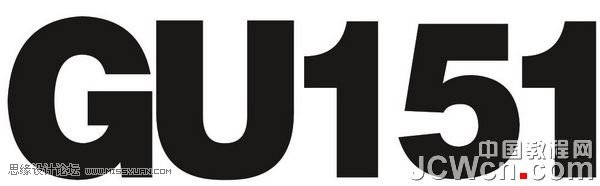
二、设置你喜欢的渐变颜色

三、用贝塞尔曲线画出雪的基本形状
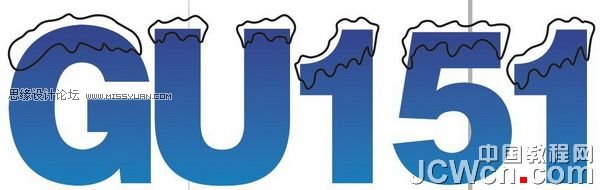
四、选择刚才所画的雪形状,按+号复制一份与文字焊接
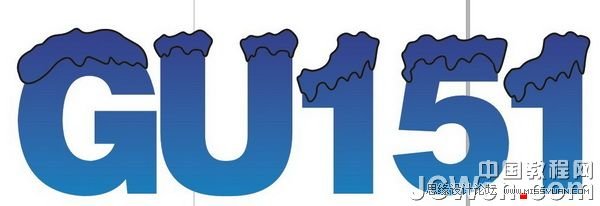
五、选择雪形状,将其放入文字内部,调整相应位置
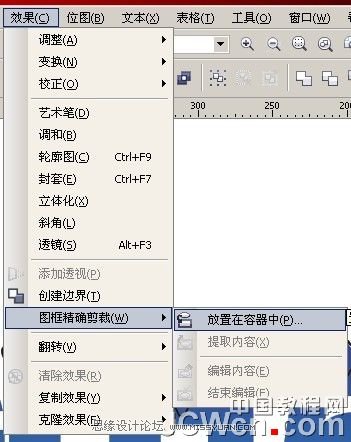

六、去掉轮廓填充白色,并复制一份放置后面填30%灰

七、使用调和工具,让雪面层跟30%灰阴影层进行调和
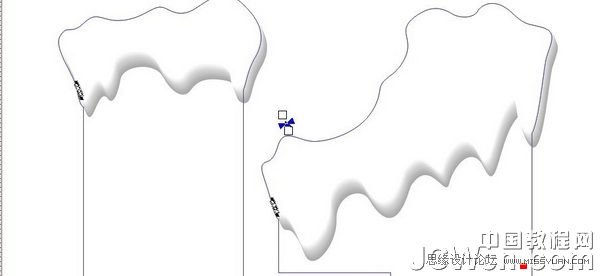
八、添加一些图形修饰,使文字更好看一些。去掉所有轮廓,大功告成